Upravit značky souborů MP3
Programy pro poslech hudby může zobrazovat různé související informace ke každé přehrávané skladbě: titul, interpret, album, žánr atd. Tato data jsou tagy souborů MP3. Jsou také užitečné při třídění hudby do seznamu skladeb nebo knihovny.
Ale stane se, že zvukové soubory jsou distribuovány s nesprávnými tagy, které mohou být zcela chybějící. V takovém případě můžete tyto informace zcela změnit nebo doplnit sami.
Obsah
Způsoby úpravy tagů ve formátu MP3
Budete muset jednat s ID3 (IDentify MP3) - jazykem systému tagů. Ty jsou vždy součástí hudebního souboru. Zpočátku existoval standard ID3v1, který zahrnoval omezené informace o MP3, ale brzy se objevil ID3v2 s pokročilými funkcemi, které umožnily přidávat nejrůznější trivia.
Soubory MP3 dnes mohou obsahovat oba typy značek. Hlavní informace v nich jsou duplikovány, a pokud ne, je nejprve čteny pomocí ID3v2. Zvažte způsoby, jak otevřít a upravit značky MP3.
Metoda 1: Mp3tag
Jedním z nejvhodnějších programů pro práci s tagy je Mp3tag . Je to vše intuitivní a můžete upravit několik souborů najednou.
- Klikněte na Soubor a vyberte možnost Přidat složku .
- Najděte a přidejte složku s požadovanou hudbou.
- Vyberete-li jeden ze souborů, v levé části okna můžete vidět jeho značky a upravovat každý z nich. Chcete-li změny uložit, klikněte na ikonu na panelu.
- Nyní můžete kliknout pravým tlačítkem myši na upravený soubor a vybrat "Přehrát" .

Nebo použijte odpovídající ikonu na panelu.

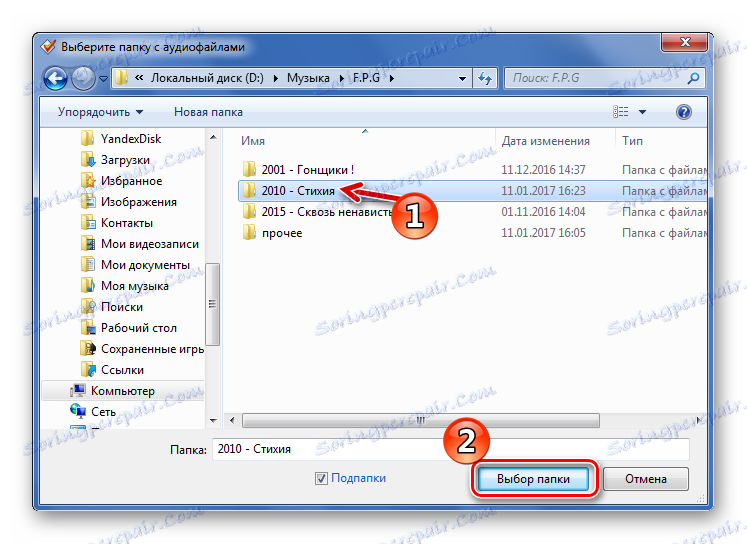
Soubory MP3 lze jednoduše přetáhnout do okna Mp3tag.
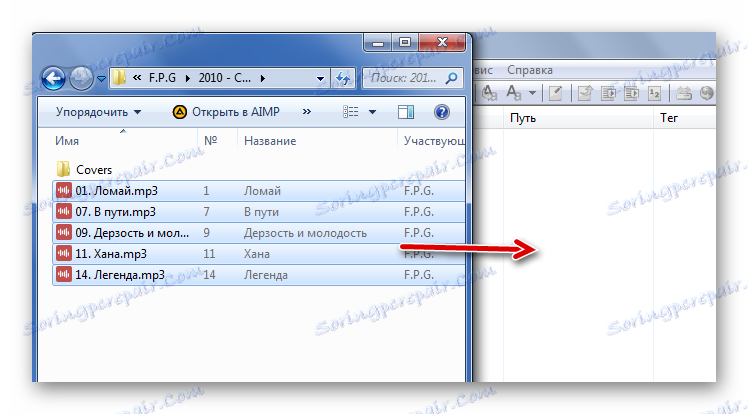
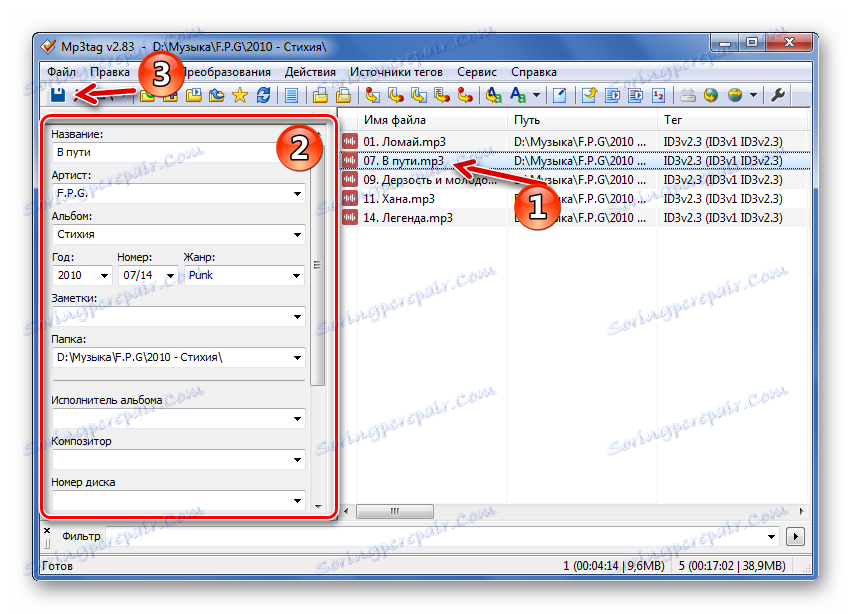
Totéž lze provést výběrem několika souborů.

Poté se soubor otevře v přehrávači, který je ve výchozím nastavení používán. Takže výsledek můžete vidět.
Mimochodem, pokud tyto značky nestačí pro vás, můžete vždy přidat nové. Chcete-li to provést, přejděte do kontextové nabídky souboru a otevřete "Další značky" .

Klepněte na tlačítko Přidat pole . Okamžitě můžete přidat nebo změnit aktuální kryt.
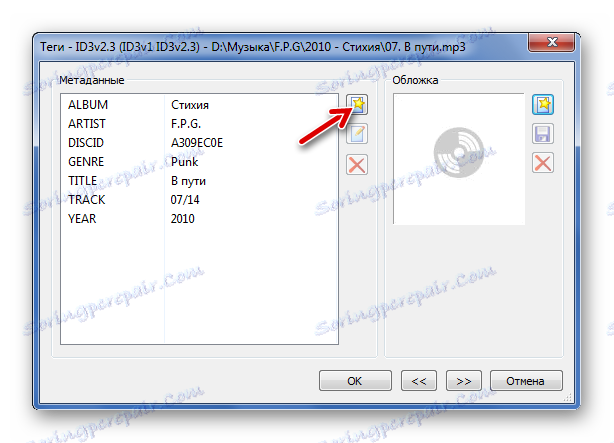
Rozbalte seznam, vyberte značku a okamžitě zaznamenejte její hodnotu. Klepněte na tlačítko OK .

V okně Značky klepněte na tlačítko OK .

Lekce: Jak používat Mp3tag
Metoda 2: Nástroje pro značku Mp3
Tento jednoduchý nástroj má také dobrou funkci pro práci s tagy. Z nedostatků - neexistuje žádná podpora pro ruský jazyk, cyrilice v hodnotách tagů nemusí být zobrazena správně, není možnost dávkového editování.
- Klikněte na "Soubor" a "Otevřít adresář" .
- Přejděte do složky MP3 a klikněte na tlačítko "Otevřít" .
- Vyberte požadovaný soubor. Níže otevřete kartu ID3v2 a začněte pracovat se značkami.
- Nyní můžete pouze kopírovat, což je možné, v ID3v1. To se provádí na kartě Nástroje .
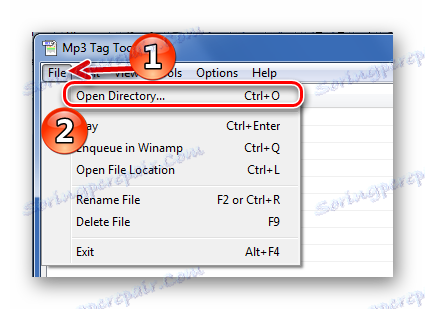
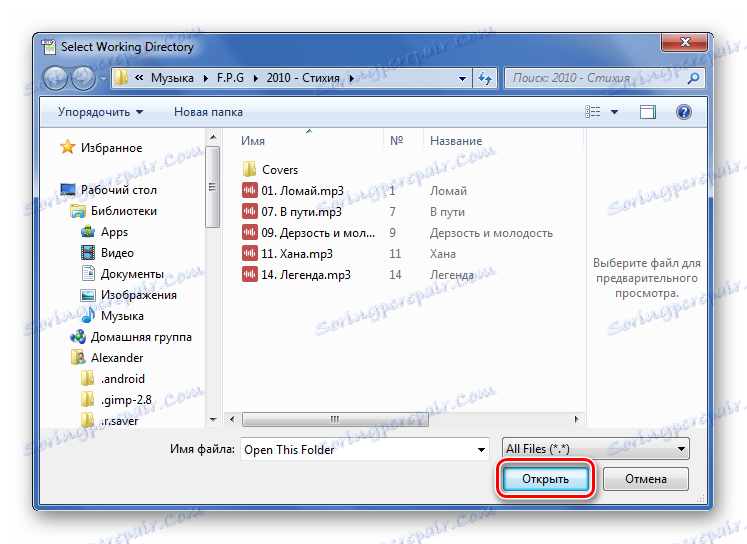
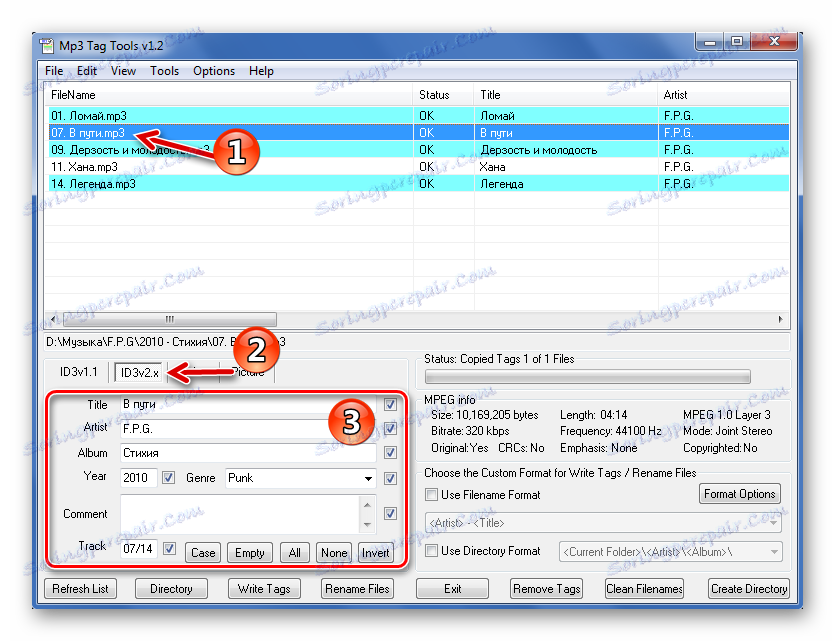
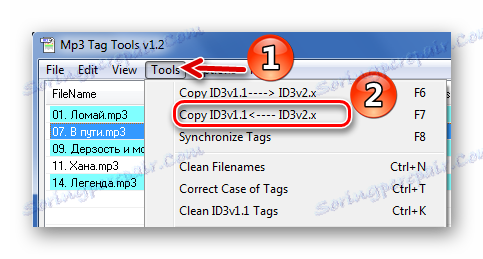
Na kartě "Obraz" můžete otevřít aktuální kryt ( "Otevřít" ), načíst nový ( "Načíst" ) nebo jej vůbec odstranit ( "Odebrat" ).
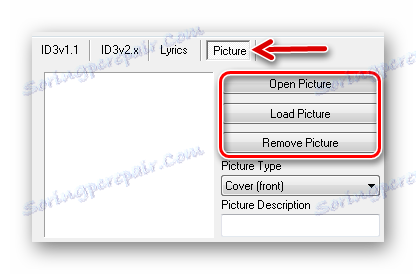
Metoda 3: Editor zvukových jmen
Editor programu Audio Tags je však placen. Rozdíly oproti předchozí verzi - méně "načtené" rozhraní a pracují současně se dvěma typy značek, což znamená, že nemusíte kopírovat jejich hodnoty.
- Přejděte do hudebního adresáře prostřednictvím vestavěného prohlížeče.
- Vyberte požadovaný soubor. Na kartě Obecné můžete upravit hlavní značky.
- Chcete-li uložit nové hodnoty značky, klepněte na ikonu, která se zobrazí.


V sekci "Pokročilé" je několik dalších značek.
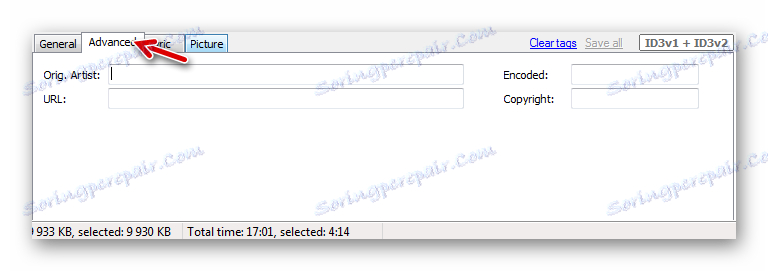
A v "Obraz" můžete přidat nebo změnit kryt kompozice.
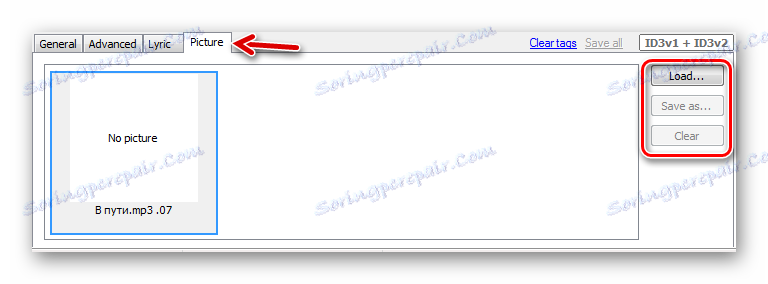
V Editoru zvukových jmen můžete upravovat data několika vybraných souborů najednou.
Metoda 4: Editor značek AIMP
Můžete pracovat s tagy MP3 a pomocí nástrojů zabudovaných do některých hráčů. Jednou z nejfunkčnějších možností je editor tagů pro přehrávače AIMP .
- Otevřete nabídku, přesuňte kurzor na "Nástroje" a vyberte "Editor tagů" .
- V levém sloupci zadejte složku s hudbou a její obsah se objeví v pracovní oblasti editoru.
- Vyberte požadovanou skladbu a klikněte na tlačítko "Upravit všechny pole" .
- Upravte a / nebo vyplňte požadovaná pole na kartě "ID3v2" . Zkopírujte vše v ID3v1.
- Na kartě "Lyrics" můžete vložit odpovídající hodnotu.
- A na kartě Obecné můžete přidat nebo změnit kryt kliknutím na oblast jeho umístění.
- Po dokončení všech úprav klikněte na tlačítko Uložit .
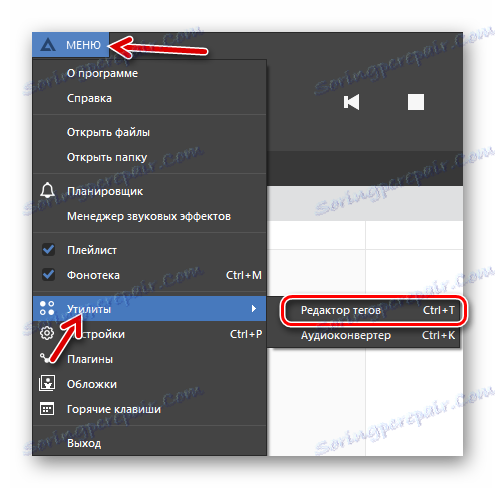
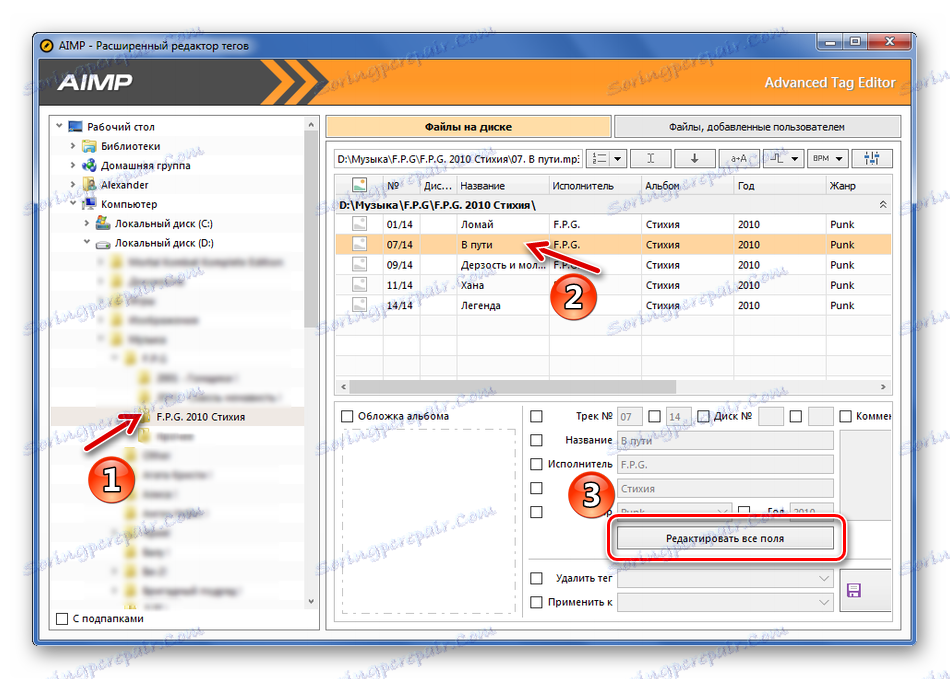

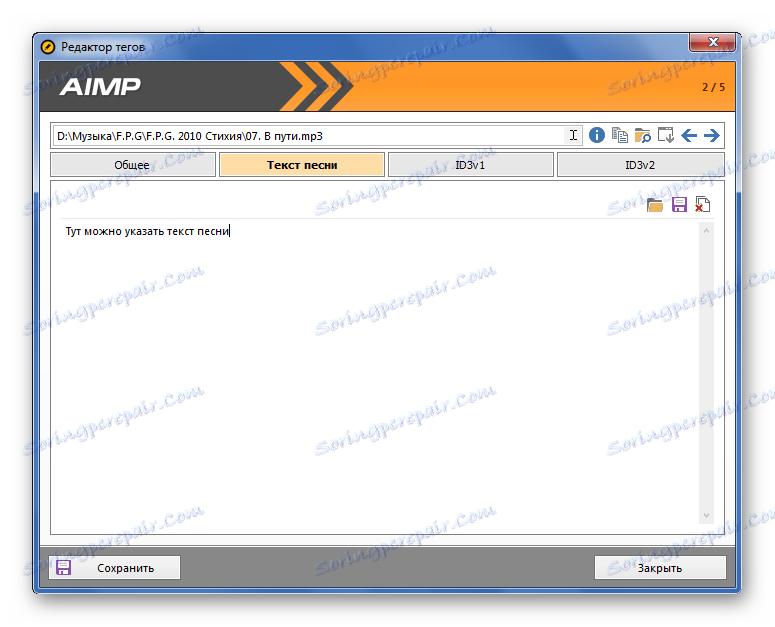
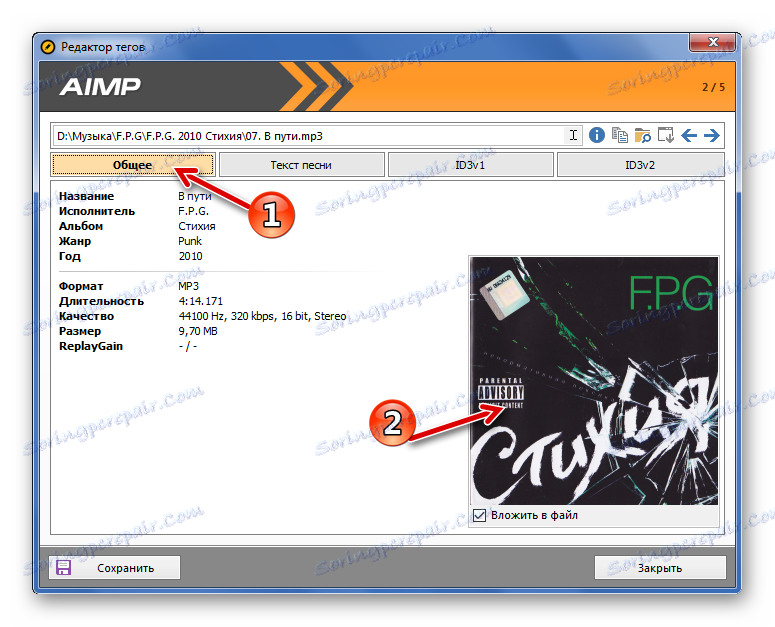

Metoda 5: Standardní nástroje systému Windows
Většinu značek lze editovat systémem Windows.
- Přejděte na místo uložení požadovaného souboru MP3.
- Pokud ji vyberete, informace o ní se objeví ve spodní části okna. Pokud je to špatně viditelné, zachyťte okraj panelu a vytáhněte jej nahoru.
- Nyní můžete kliknout na požadovanou hodnotu a změnit data. Pro uložení stiskněte příslušné tlačítko.
- Otevřete vlastnosti hudebního souboru.
- Na kartě Podrobnosti je možné upravit další údaje. Poté klikněte na tlačítko "OK" .
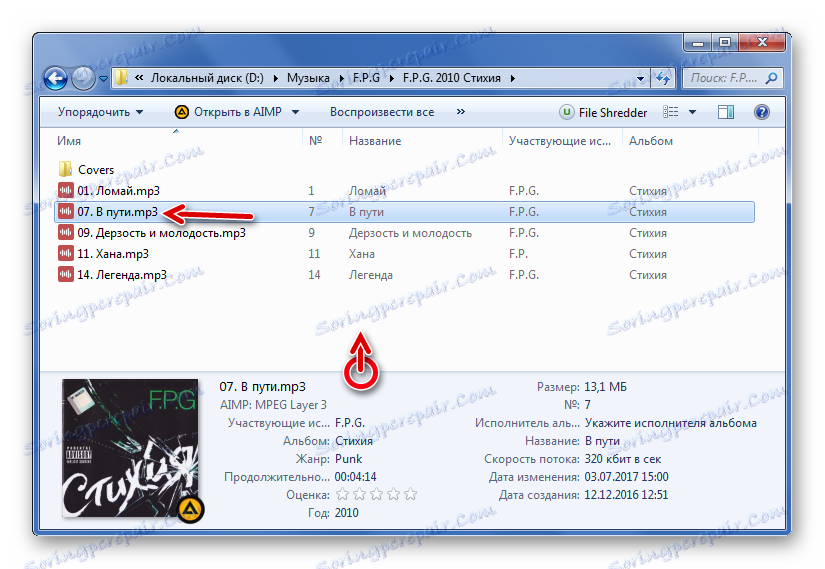

Další tagy lze měnit následovně:
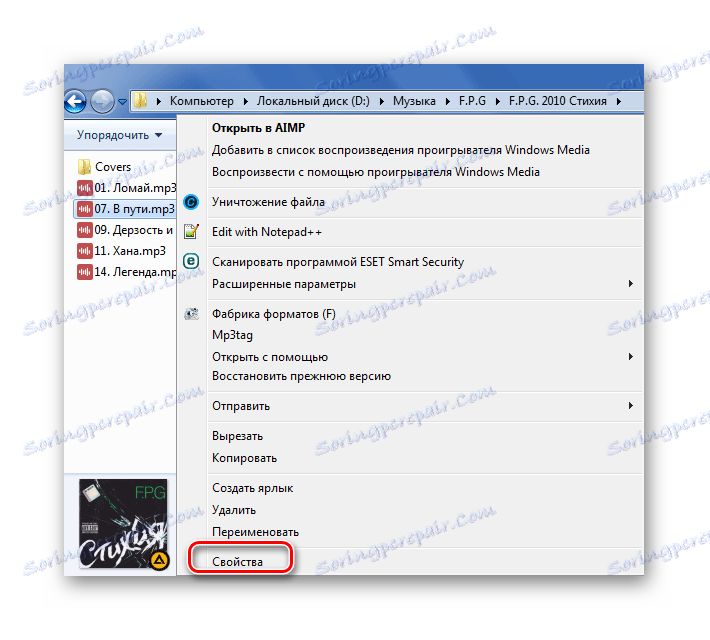
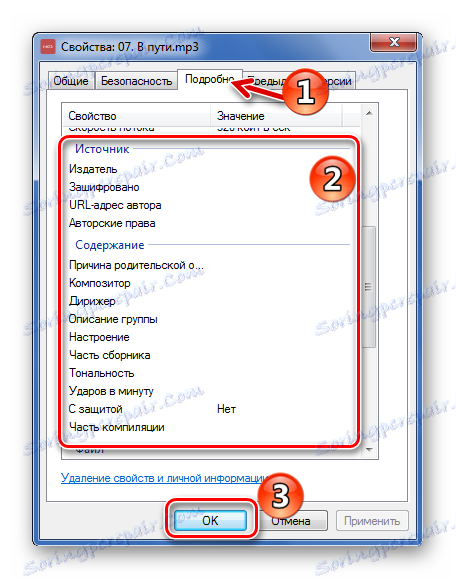
Závěrem lze říci, že nejfunkčnějším programem pro práci s tagy je Mp3tag, ačkoli Mp3 Tag Tools a Audio Tag Editor jsou pohodlnější místa. Pokud posloucháte hudbu přes AIMP, můžete použít svůj vestavěný editor tagů - to není moc nižší než analog. A můžete obecně provádět bez programů a upravovat značky pomocí Průzkumníka.
